可以使用电脑中的PS软件打开需要合并的PDF文件将其保存为图片格式再粘贴到WORD里面。然后选择存储为将文件格式改为PDF就可以了。具体的操作方法如下:
1、先打开一个需要的WORD文档,可以看到该文档当前有数据内容。

2、再在电脑中打开PS软件,选择左上角的文件打开按钮。

3、在弹出的打开对话框中选择需要合并的PDF文件点击打开。

4、在出现的选择需要打开的页面选中需要的页面点击确定(如需要选择多个可以使用CTRL来进行选择)。

5、此时可以看到该PDF文件已经在PS中打开了,点击软件左上角的文件选择存储为按钮。

6、在出现的存储为对话框中将该文件保存为JPG点击确定。

7、选中该文件点击右键选择负责按钮。

8、在打开的WORD页面中按下键盘上的CTRL和V键,可以看到已经将该文件粘贴到了WORD中。
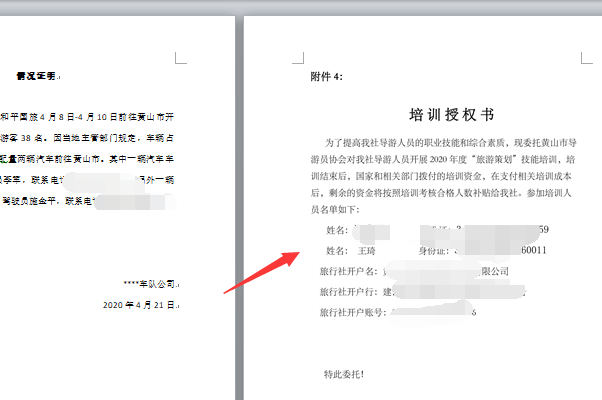
9、点击WORD左上角的文件选择另存为按钮。
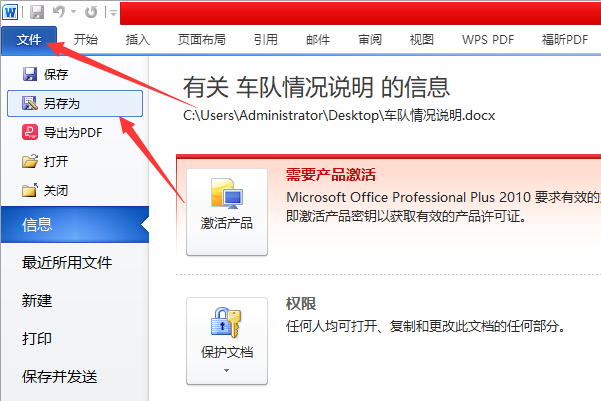
10、在弹出的保存对话框中选择保存格式为PDF点击保存。

11、此时打开电脑中保存的该文件就可以看到将原来的PDF文件和WORD文件合并且生成了一个新的PDF文件了。
